Définir les configurations de gestion des changements par défaut
Objectif
Définir les configurations par défaut des ordres de changement en modifiant ou en ajoutant des motifs de changement, des types de changement et des statuts d'événement de changement.
Contexte
Les paramètres de configuration de la gestion des changements dans l'outil Admin de l'entreprise vous permettent de créer des motifs d'ordre de changement, des types de changement et des statuts de changement personnalisés. Les utilisateurs peuvent alors sélectionner vos options personnalisées lors de la création d'ordres de changement dans Procore.
Éléments à prendre en compte
- Autorisations utilisateur requises :
- « Admin » dans l'outil Admin de l'entreprise.
- Information supplémentaire :
- Vous ne pouvez pas supprimer un motif de changement qui est déjà associé à un ordre de changement.
Procédure
- Personnaliser les motifs d'ordre de changement
- Personnaliser les types de changement
- Personnaliser les statuts des événements de changement
Personnaliser les motifs d'ordre de changement
Vous pouvez personnaliser les motifs du changement qui sont disponibles pour vos utilisateurs finaux qui créent et modifient les ordres de modification. Voir Créer un ordre de changement de l'engagement (OCE).
- Accédez à l'outil Admin de l'entreprise.
- Sous Paramètres des outils, cliquez sur Gestion des changements.
- Sous Motifs du changement, procédez comme suit :
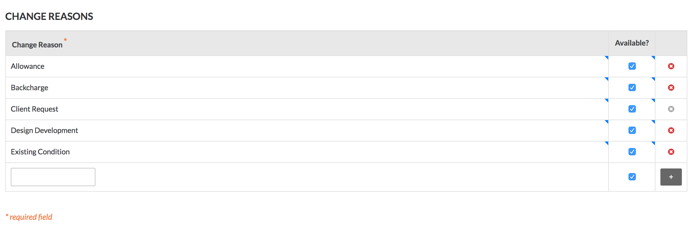
- Pour ajouter un motif de changement, entrez un motif dans la zone prévue et cliquez sur le bouton Ajouter (+).
- Pour modifier un motif de changement existant, double-cliquez sur la valeur appropriée dans le tableau. Ensuite, remplacez le texte existant par la nouvelle valeur.
Remarques
- Pour voir les motifs de changement par défaut du système, cliquez ici.
- Les motifs par défaut du système peuvent être modifiés pour correspondre aux motifs de changement et à l'utilisation spécifiques de votre équipe.
- Pour supprimer le motif de modification, cliquez sur l'icône de suppression
 .
.
Note: Le système ne vous permet PAS de supprimer les motifs de modification qui sont affectés à des ordres de modification existants.
Personnaliser les types de changement
Vous pouvez personnaliser les types de changement qui sont disponibles pour vos utilisateurs lorsqu'ils travaillent avec des événements de changement. Voir Créer un événement de changement.
- Accédez à l'outil Admin de l'entreprise.
- Sous Paramètres des outils, cliquez sur Gestion des changements.
- Sous Types de changement, procédez comme suit :
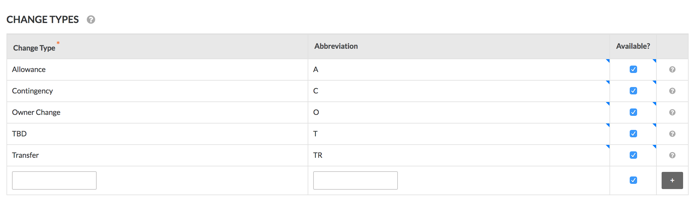
- Pour ajouter un type de changement, entrez un type dans la zone prévue et cliquez sur le bouton Ajouter (+).
- Pour modifier un type de changement existant, double-cliquez sur la valeur appropriée dans le tableau. Remplacez ensuite le texte existant par votre nouvelle valeur.
Remarques
- Pour voir les types de changement par défaut du système, cliquez ici.
- Les valeurs par défaut de la colonne Types de changement ne peuvent pas être modifiées. Cependant, vous pouvez modifier les valeurs de la colonne Abréviations.
- Si vous avez créé des types de changement personnalisés pour votre entreprise, vous pouvez les modifier.
- Pour supprimer un type de changement, cliquez sur l'icône supprimer
 .
.
Notes :- Vous ne pouvez pas supprimer les sélections de type de changement par défaut du système, uniquement celles que vous créez pour votre système.
- Vous ne pouvez pas supprimer un type de changement s'il a été associé à un événement de changement existant.
- Vous pouvez uniquement définir un type de changement lors de la création d'un événement de changement, mais vous pouvez filtrer par types de changement lorsque vous regardez les OCP au contrat principal.
Personnaliser les statuts des événements de changement
Vous pouvez personnaliser les statuts qui sont disponibles pour vos utilisateurs finaux lorsqu'ils travaillent avec des événements de changement. Voir Créer un événement de modification.
- Accédez à l'outil Admin de l'entreprise.
- Cliquez sur Gestion des changements.
- Sous Statuts des événements de changement, procédez comme suit :
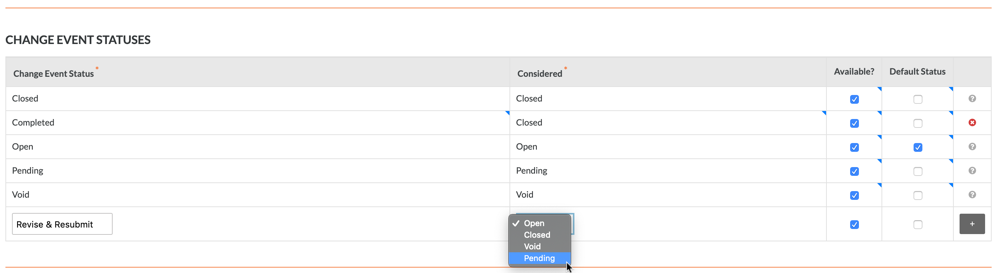
- Pour ajouter un statut d'événement de changement, saisissez le texte souhaité dans la zone vide. Par exemple, saisissez Réviser et renvoyer. Sélectionnez ensuite l'une des options de statuts disponibles (par exemple, Ouvert, Fermé, Annulé ou En attente). Cliquez ensuite sur le bouton plus (+).
- Pour modifier un statut d'événement de changement existant, double-cliquez sur la valeur appropriée dans le tableau. Remplacez ensuite le texte existant par votre nouvelle valeur (Remarque : vous ne pouvez pas modifier les sélections de statut d'événement de changement par défaut du système, uniquement celles personnalisées que vous créez pour une utilisation avec votre système).
- Pour faire d'un statut la sélection par défaut pour un nouvel événement de changement, cochez la case. Vous ne pouvez sélectionner qu'une seule case.
- Pour supprimer un état d'événement de changement, cliquez sur l'icône de suppression
 .
.
Notes :- Vous ne pouvez pas supprimer les sélections par défaut du système relatives au statut des événements de changement, vous pouvez seulement supprimer les sélections personnalisées que vous créez pour les utiliser avec votre compte d'entreprise.
- Vous ne pouvez pas supprimer un statut d'événement de changement s'il a été associé à un événement de changement existant.

